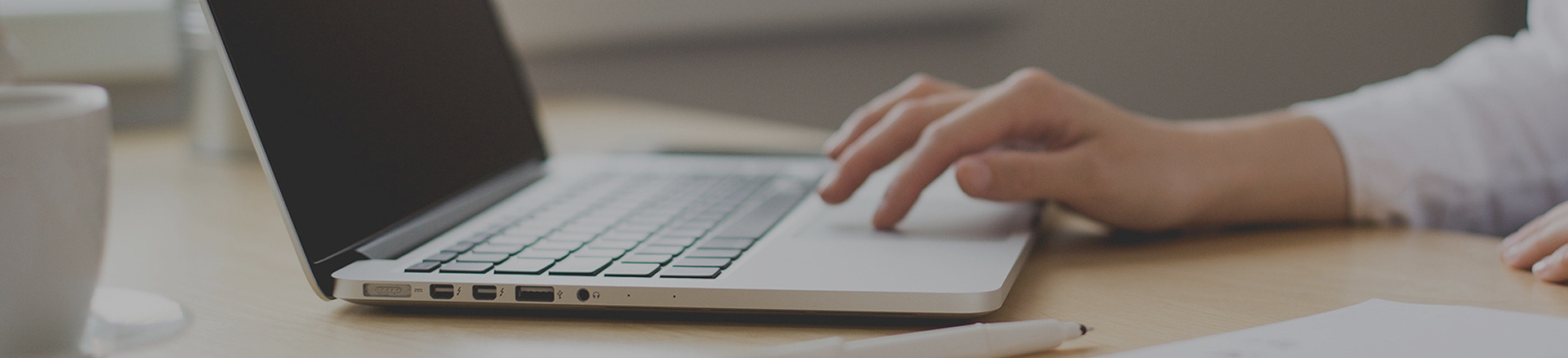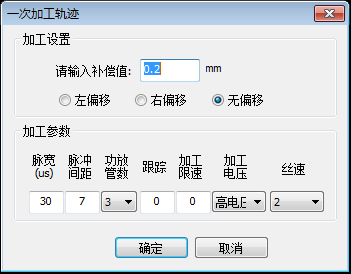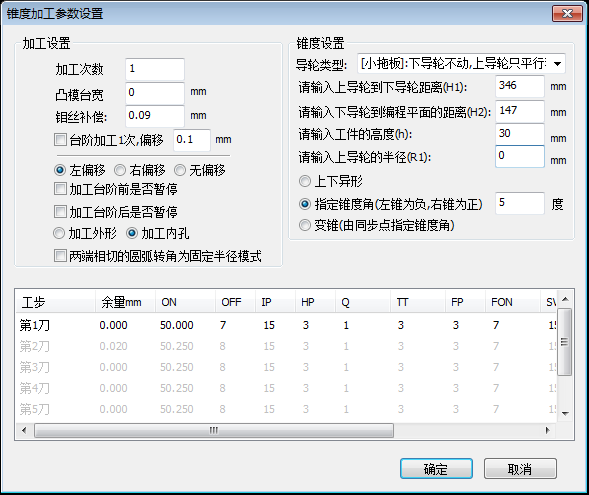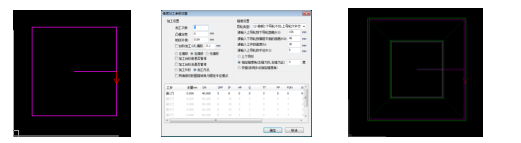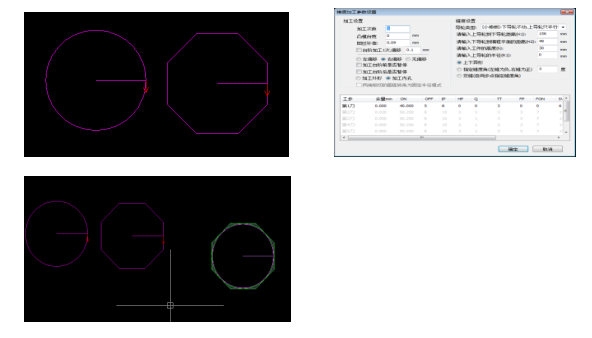伺服中走丝AUTO CUT 锥度程序怎么生成
时间 : 2018-08-29 14:52点击数 :
常常很多客户朋友买了中走丝机器经过培训后,还不太熟练怎么去使用auto cut的一些其他的功能,下面将详细介绍一下:
(1)生成所有锥度程序之前都需要做一次加工程序如下图:点击“生成加工轨迹”如图选择无偏移,其他参数不用管点击“确定”做出程序。
(2)锥度参数设置:点击“AutoCut”选项,选择“生成锥度加工轨迹”如下图
左侧“加工设置”可参照直身程序的使用方法,在此处的“左偏移”“右偏移”可决定钼丝在图形的左侧还是右侧,需注意!
右侧“锥度设置”导轮类型选择“小拖板”
请输入上导轮到下导论距离(H1)为上下导丝嘴顶点距离+3(因为导丝嘴出丝口为锥形)如:用高度尺测得上下导丝嘴距离为160mm,则H1=160+3=163mm
请输入下导轮到编程平面的距离(H2)为下导轮到工件取数面距离+1.5;此工件取数面要参考工件图纸要求!如:测得下导丝嘴到工作台面距离为47mm(此数值固定),工件厚为50mm做落料孔锥度,要求直身高5mm则H2=47+50-5+1.5=93.5mm
请输入工件高度(h)此输入工件实际加工高度
请输入上导轮的半径(R1)此处值为“0”
本软件有三种锥度方式,常用的为“指定锥度角”如做一个方锥,先生成一个直身的程序,再修改加工设置,因直身程序是顺时针方向,所以要选择“右偏移”,看直身为内孔程序,所以选择“加工内孔”,加工参数为手动输入,请参考数据库对应各加工条件,记下参数,输入各对应条件下;
在“锥度设置”里面按照上面方法测得H1.H2的值对应输入,工件厚度输入,选择“指定锥度角”输入要加工的度数,按照CAD提示操作;
生成的程序在CAD里面可以看到钼丝中心线(红色)在图形线(绿色)里面,可以确定此程序对应“加工内孔”为内孔锥度程序;看生成的锥度程序可以发现上下两个面的颜色不同,颜色深的为下面,颜色浅的为上面,此规律适用于所有锥度程序;如发现程序与实际要求相反可以删除此程序,把锥度角改为负数则上下面对调!做程序时请严格按照CAD提示操作
上下异型程序做法:上下异型是上下两个面为完全不同的形状过渡成的锥度程序塑胶模具中使用很普遍,在做程序前请确认上下两面的锥度角不会超过机床的锥度极限(80mm/±6°)首先生成两个图形的直身程序,注意两个直身程序要同心、加工方向要一致;然后点开“生成锥度加工轨迹”左侧“加工设置”同直身设置,加工参数请参照直身程序设置;右侧“锥度设置”同“指定锥度角”设置方法,其中H2的值默认为工件下表面,选择“上下异形”点击“确定”,CAD左下角提示“请选择上表面”点击上表面的程序;继续提示“请选择下表面”请点击下表面的程序;提示“输入新的穿丝点”用鼠标点击任意点生成程序,打开“AUTOCUT”点击“发送锥度加工任务”选择“1号卡”,提示“选择对象”点击刚生成的锥度程序,点击鼠标右键确认到加工界面,方可开始加工!